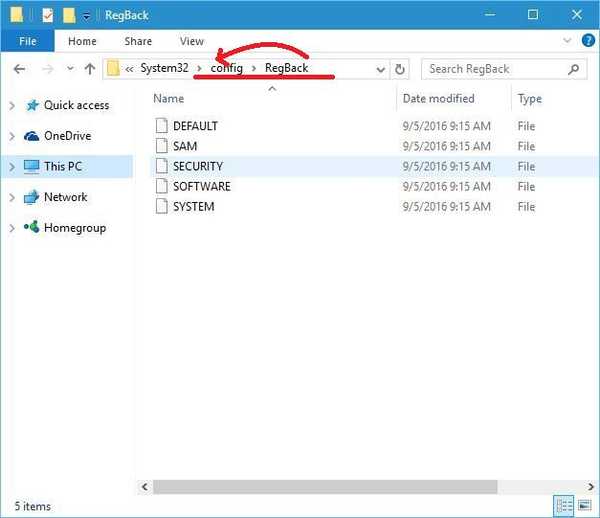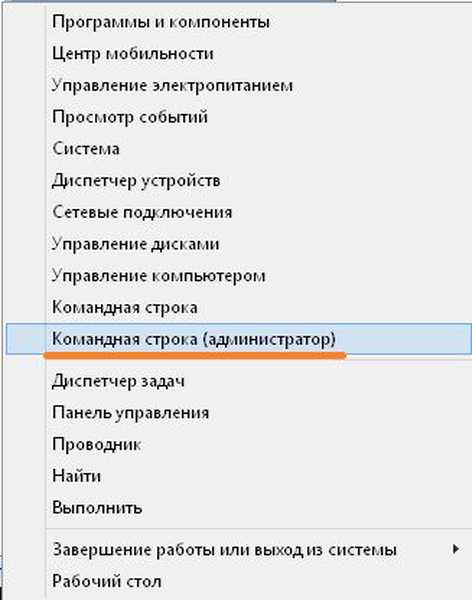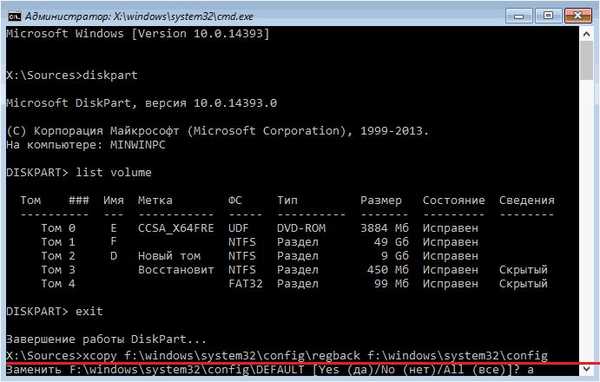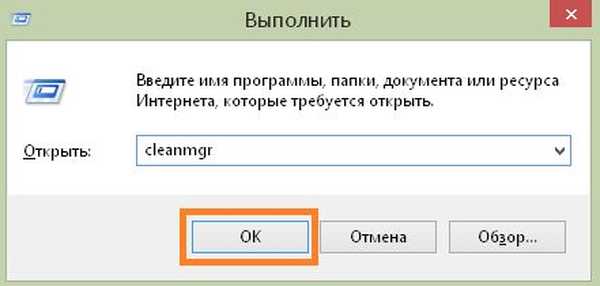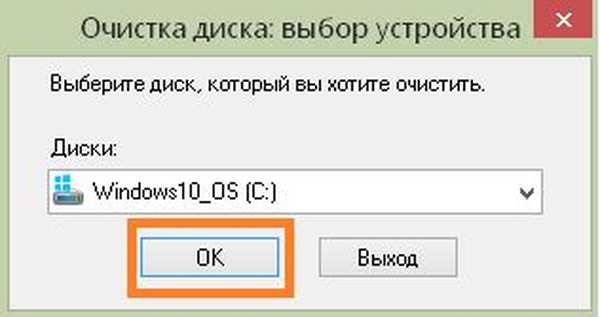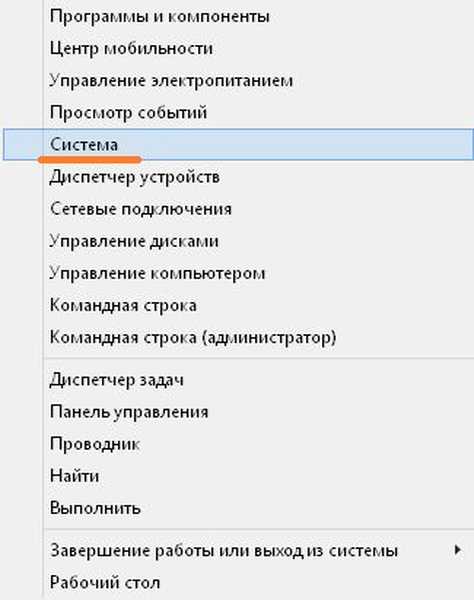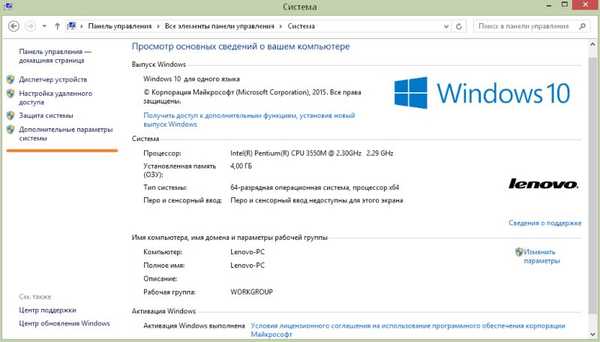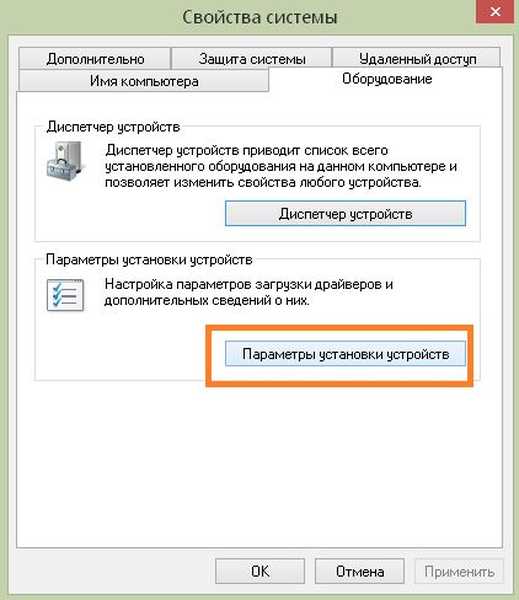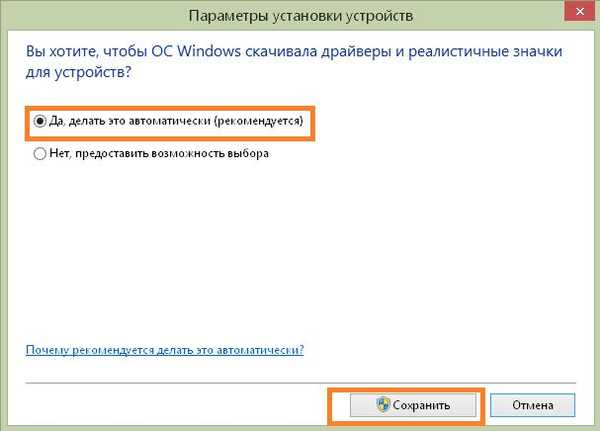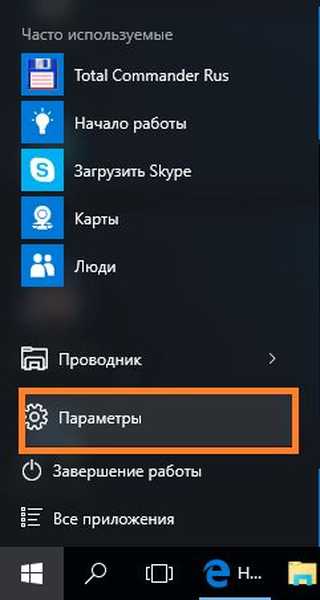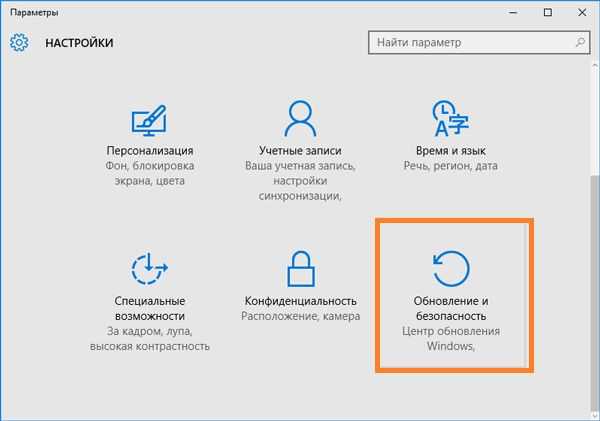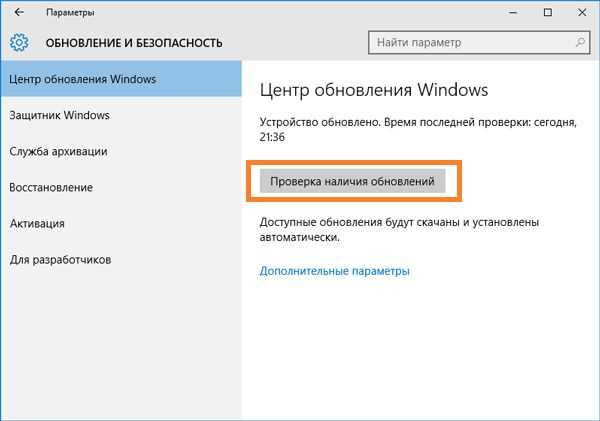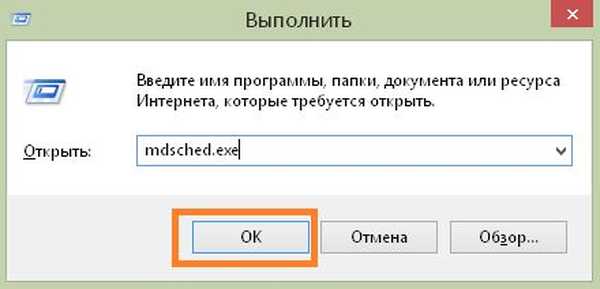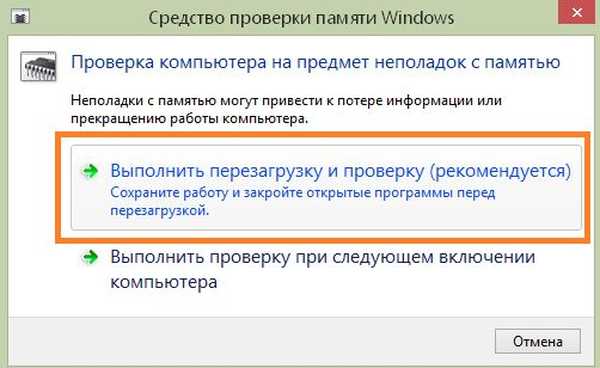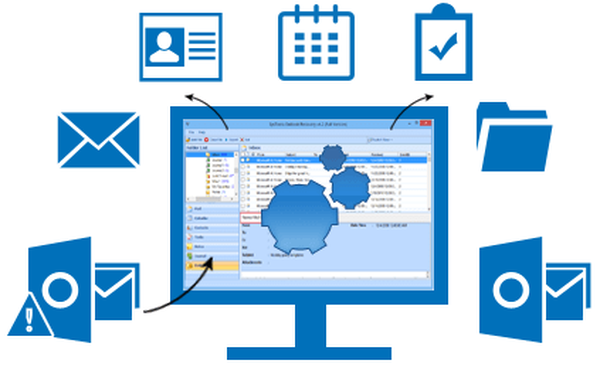Грешката на страницата в неопакована област се счита за един от най-известните проблеми, свързани с бъгове в Windows. Това е тревожен знак, че имате проблеми със софтуера или нещо с хардуера.
Каква е тази грешка и какви са основните причини за нейното възникване
Преди да започнете да коригирате грешката на страницата в неописана грешка 0x00000050 грешка, трябва да разберете какво е и защо възниква. Грешката на страницата в неопакована зона, възникнала в система Windows 7, 8 или 10, показва един от два основни проблема:
Физически щети. Това означава, че частите на вашия компютър или лаптоп не са били свързани правилно или износени. Най-честите проблеми:
- Счупена микросхема. Това се предхожда от механични повреди на компютъра. Освен това контактите се окисляват с времето..
- Прегряване. Охладителите започват да работят по-лошо с времето поради края на живота и натрупания прах.
- Грешки в регистъра. Това също задейства появата на Page Fault в неопакована зона в Windows 10.
Проблеми в софтуерната част на ОС. Неизправността на страницата в неопакована зона се появява поради неправилна инсталация на програми, които причиняват конфликти със системата. Най-често срещаните грешки са:
- Anti-Virus. Причината е неправилна инсталация или неправилно избрана версия, която е несъвместима с настоящата система.
- Инсталиране. Някои софтуер не е съвместим с Windows 10. Когато изтегляте или купувате, внимателно прочетете за коя ОС е предназначена.
Това бяха най-честите причини за появата на син екран, който казва, че „Page fault“ в неопакована зона.
Опции за отстраняване на неизправности
Първо, нека разгледаме как да се отървем от грешката на страницата в проблем, който не е свързан с страница, когато е свързан с физически проблеми. Факт е, че е много по-лесно да се диагностицира подобна повреда. Можете сами да извършите няколко процедури, които ще ви помогнат да определите проблема:
- Ако смятате, че някакво външно устройство е било свързано към лаптоп или стационарен компютър с криви ръце, тогава просто го изключете за известно време и следвайте по-нататъшната работа на оборудването.
- В повечето случаи грешката на страницата в неопакована зона възниква поради проблеми с видеокартата и дънната платка. Опитайте се да намерите работници. Пренаредете ги на вашия компютър и проверете работата. При нормална работа с нови части, отидете за нова дънна платка или видеокарта.
Сега ще ви разкажем за решаването на проблеми, свързани със софтуера.
Възстановяване на записи в регистъра
Ако грешката на страницата в неопакована област е свързана с проблем с въвеждането в системния регистър, трябва да я поправите. Това може да стане по два начина:
Най-лесният е автоматичен. В този случай дори и най-неопитен потребител ще може да поправи тази системна повреда:
- Преместете проблемния обект от папката, наречена "config \ RegBack", в горната директория "config". С това действие замествате оригиналните файлове.
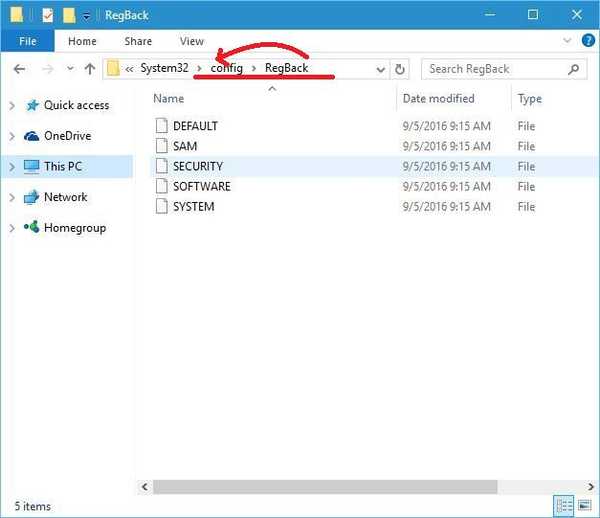
Следният метод е по-сложен, но не по-малко ефективен:
- Изпълнете командния ред като администратор
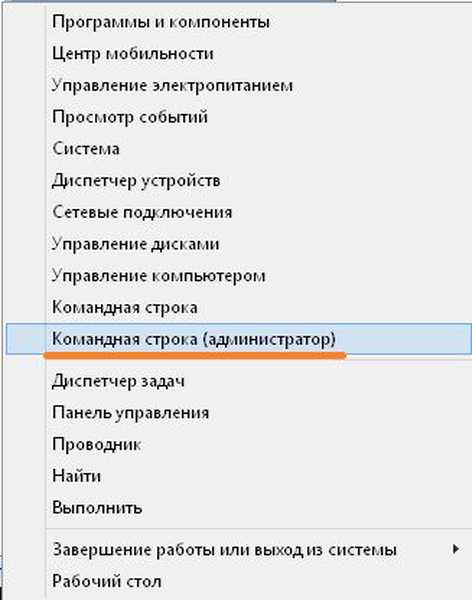
- След стартиране влизаме в командния ред "diskpart" и след натискане на ENTER "списък на силата на звука". Запомнете етикета на силата на звука, който е отговорен за системния диск (маркиран като зареждане най-често, също може да бъде идентифициран по име). След това напишете "изход".
- За окончателно възстановяване задаваме командата "xcopy F: \ windows \ system32 \ config \ regback F: \ windows \ system32 \ config". Вместо F, трябва да посочите системното устройство. За да потвърдите, натиснете A.
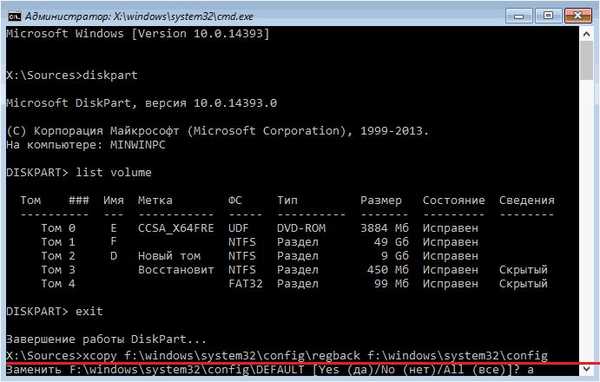
- Файловете се копират и данните трябва да бъдат запазени в папката "RegBack".
- Затворете командния ред и рестартирайте компютъра.
Сканиране на вируси
Инфекцията с компютърни вируси също може да причини грешка на страницата в неопакована зона. Сканирайте антивирусната програма. Тя ще премахне всички вируси.
Почистване на диска
Понякога всичко, което трябва да направите, за да елиминирате грешката на страницата в неопакована зона, е да почистите диска. Това е много лесно да се направи с помощната програма cleanmgr..
- Натиснете WIN + R и въведете командата cleanmgr.
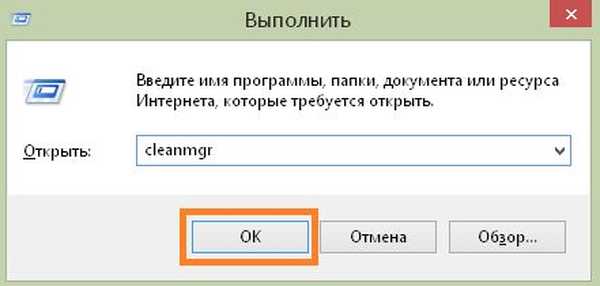
- Щракнете върху OK.
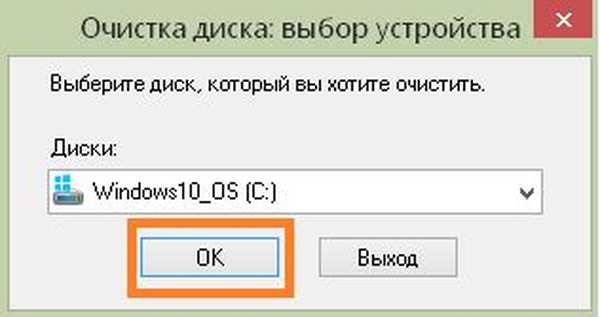
- И чакай.

- След това поставете отметка в квадратчетата до секциите, които искате да освободите..

Актуализация на драйвера
Проблемът с грешка на страницата в неопакована зона и остарели драйвери също може да бъде разрешен. Най-лесният начин е да инсталирате автоматични актуализации на драйвери. Следвайте инструкциите:
- Кликнете върху бутона „Старт“ и изберете системата..
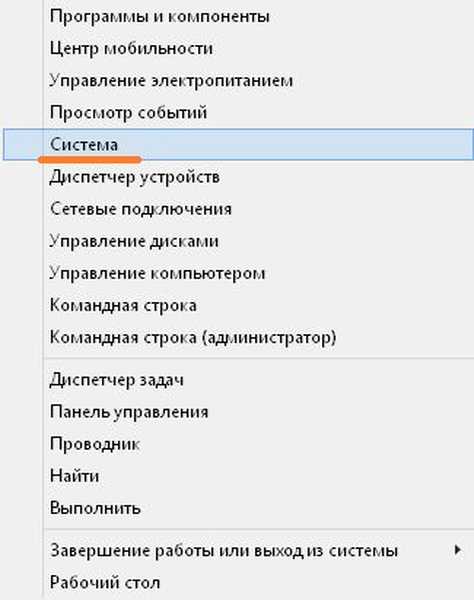
- Изберете разширени опции.
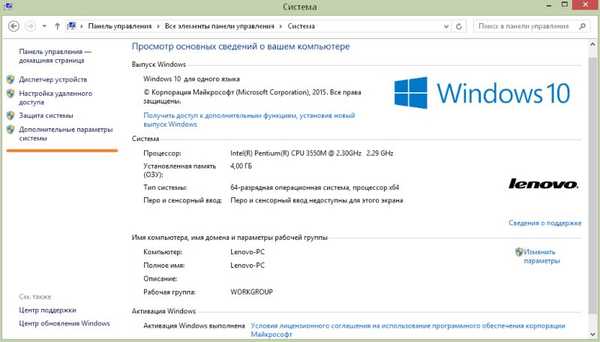
- Отваря се прозорец, щракнете в него "Настройки за инсталиране на устройство".
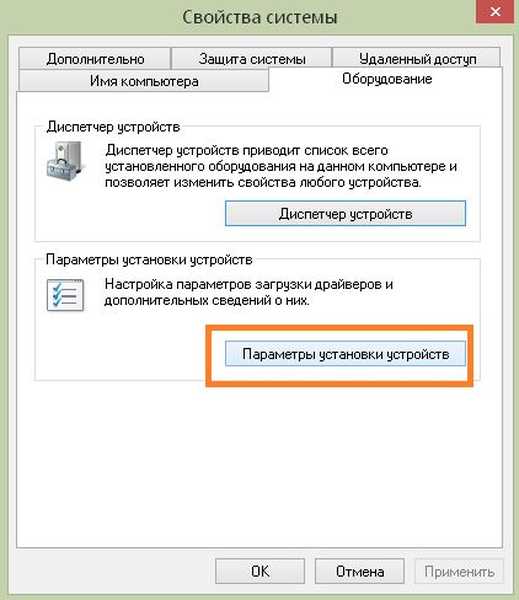
- Задайте желаната опция и запазете.
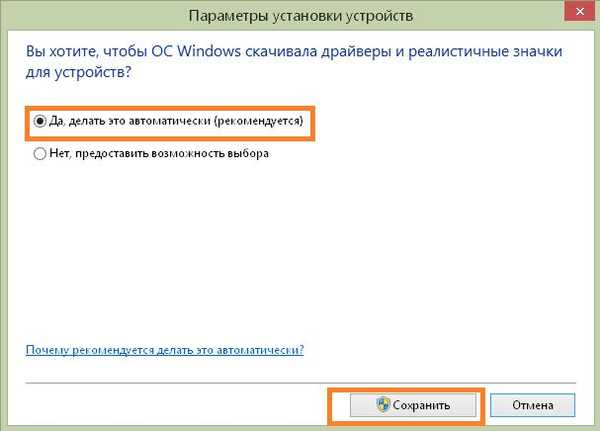
С този прост алгоритъм на действия, вашият компютър ще извърши непрекъснато актуализиране и грешката на страницата в непарирана зона ще бъде изтрита..
Ако знаете с кой драйвер е проблемът, го актуализирайте. За да направите това, щракнете с десния бутон върху "Старт" и изберете диспечера на устройства.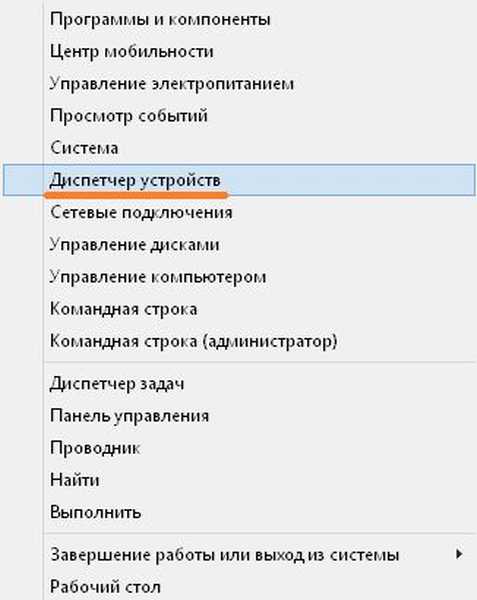
След това изберете устройството и щракнете с десния бутон, за да актуализирате софтуера.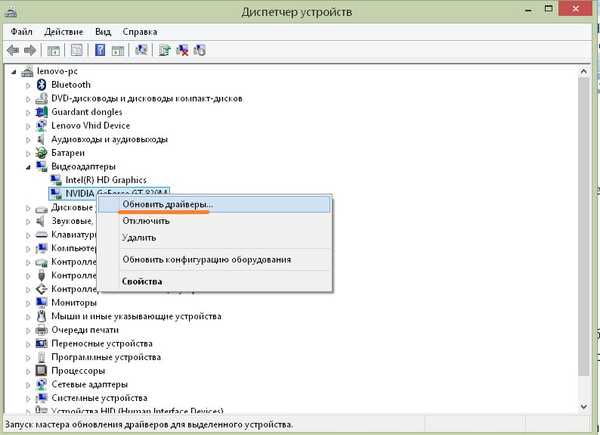
Възстановяване на системата на Windows
Щракнете с десния бутон върху прекия път на работния плот „Този компютър“ и изберете свойства.
Изберете защита и натиснете "Възстановяване".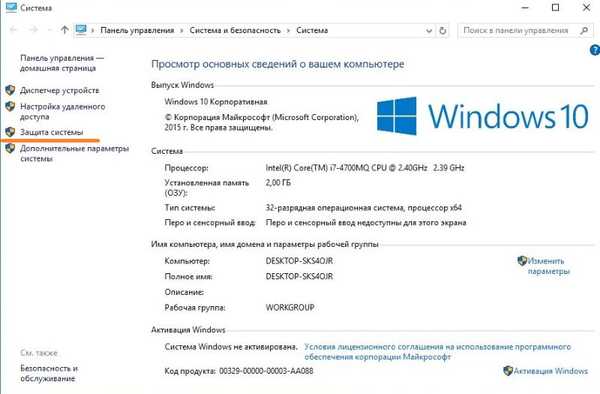

Появява се прозорец с препоръчителната точка за възстановяване. Кликнете върху „Напред“.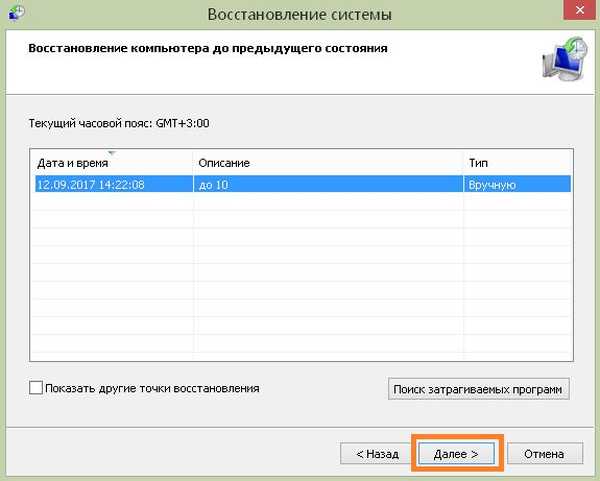
Кликнете върху Готово. Системата ще направи всичко сама.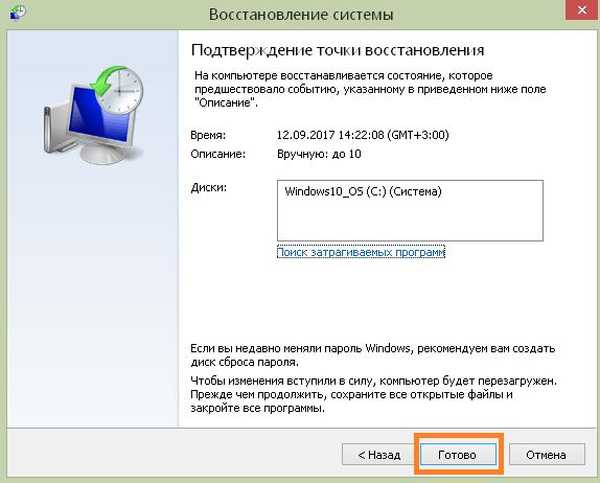
По такъв прост начин можете бързо да възстановите системата и да поправите грешката на страницата за грешка в неопакована зона.
Инсталиране на актуализации на Windows
Можете да инсталирате автоматични актуализации на системата:
- Старт - Опции.
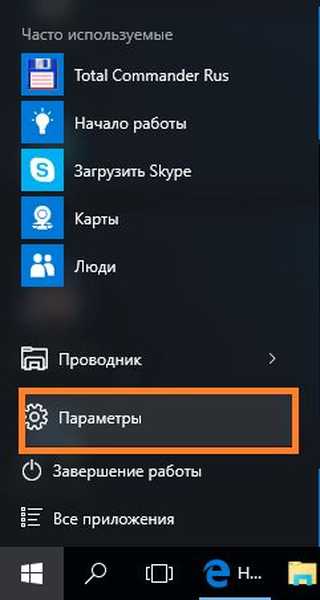
- Изберете „Актуализация и сигурност“
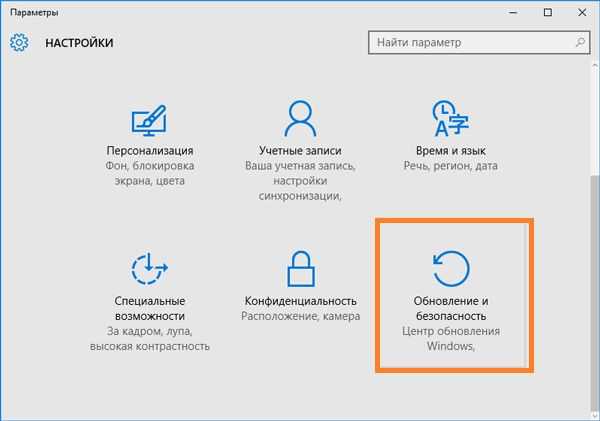
- След това ще трябва да проверите за актуализации.
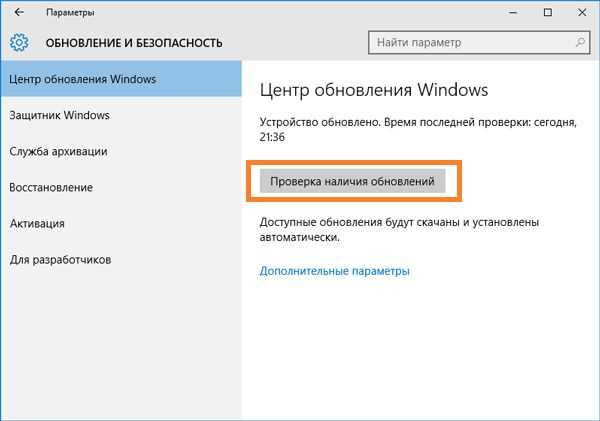
- След това ще бъдат намерени и инсталирани актуализации..
Проверете RAM за грешки
Друга опция, когато се появява грешката на страницата в страницата, която не е в страници, е да проверите RAM за грешки:
- Натиснете "WIN + R" и въведете "mdsched.exe".
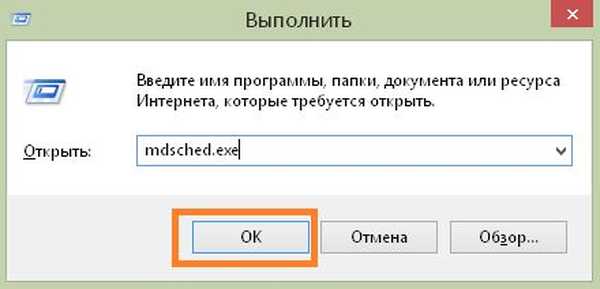
- Отваря се „Проверка на паметта“ и изберете „Извършете рестартиране и проверете (препоръчително)“.
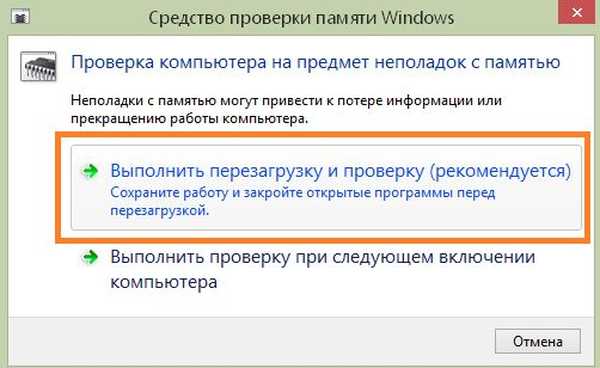
- Компютърът ще се рестартира и ще започне сканирането..
- Всички проблеми, които са в оперативната памет, се появяват на екрана.

Проверете и възстановете системните файлове
За целта стартирайте командния ред (десен бутон на мишката при старт).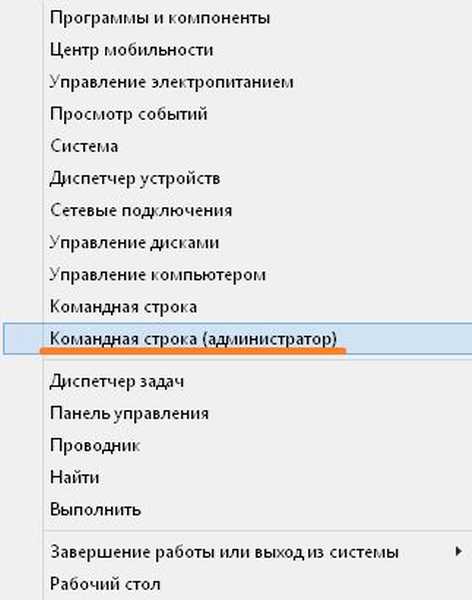
Въведете chkdsk / f.
Натиснете Y и рестартирайте. Ще започне проверка и корекция на грешки
Надяваме се, че тази статия е била полезна и ви е помогнала да разрешите проблема със синия екран, свързан с кода „Грешка на страницата в неопакована зона“..
Приятен ден!